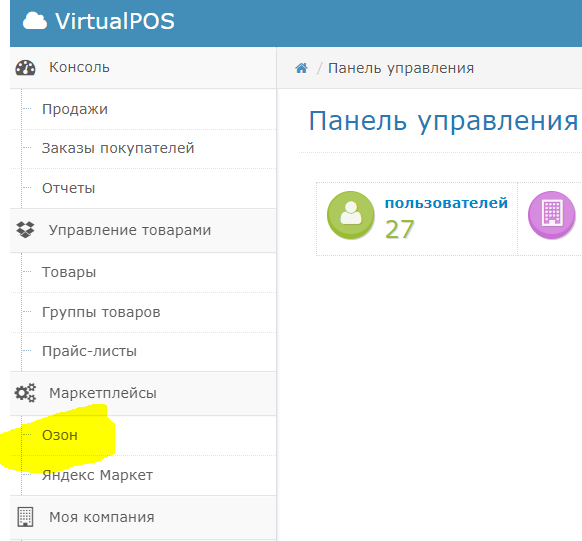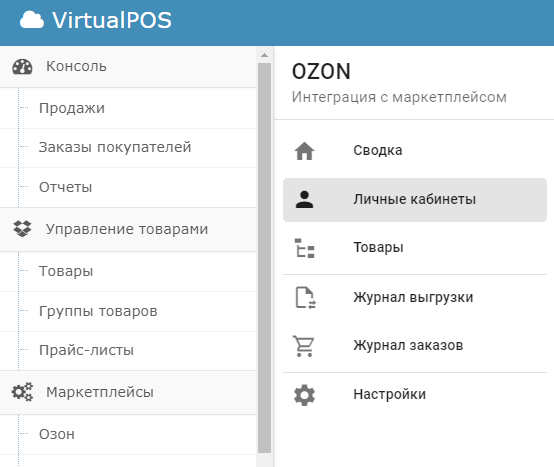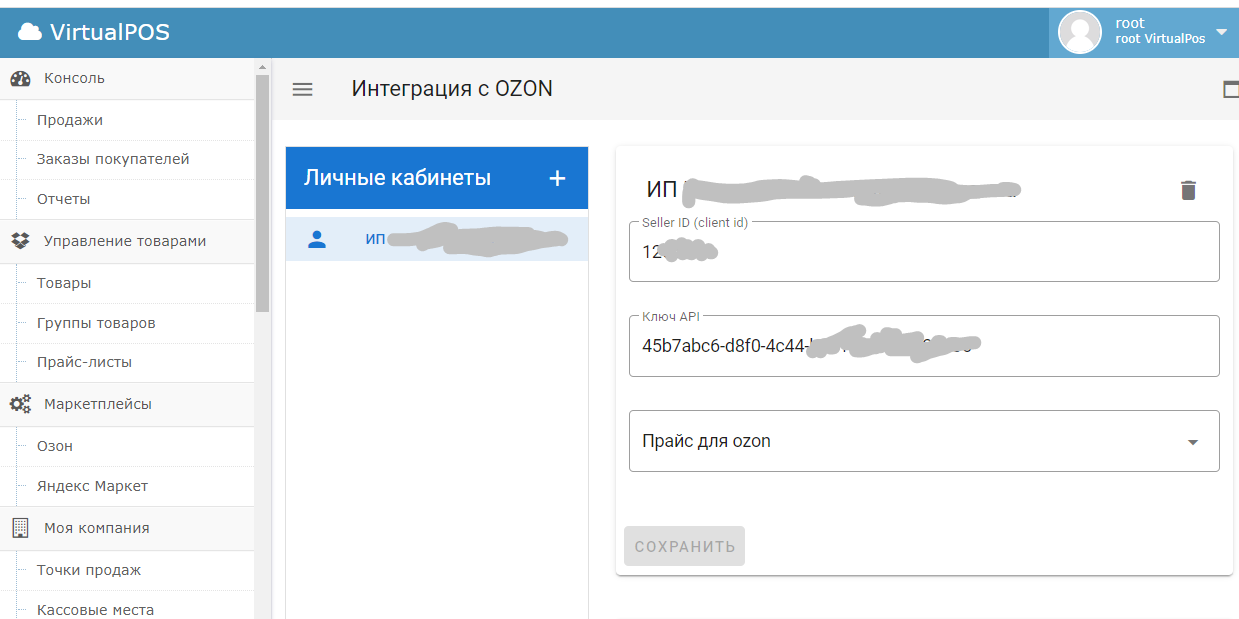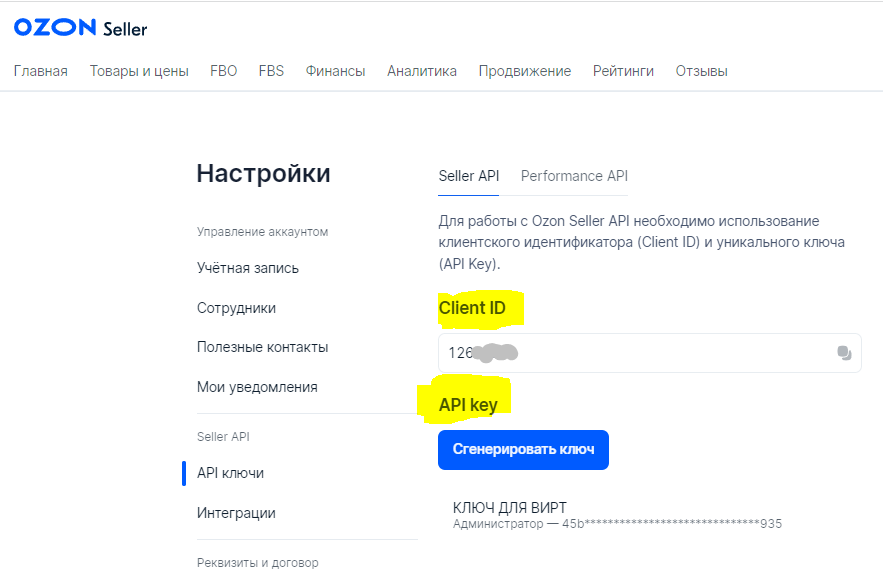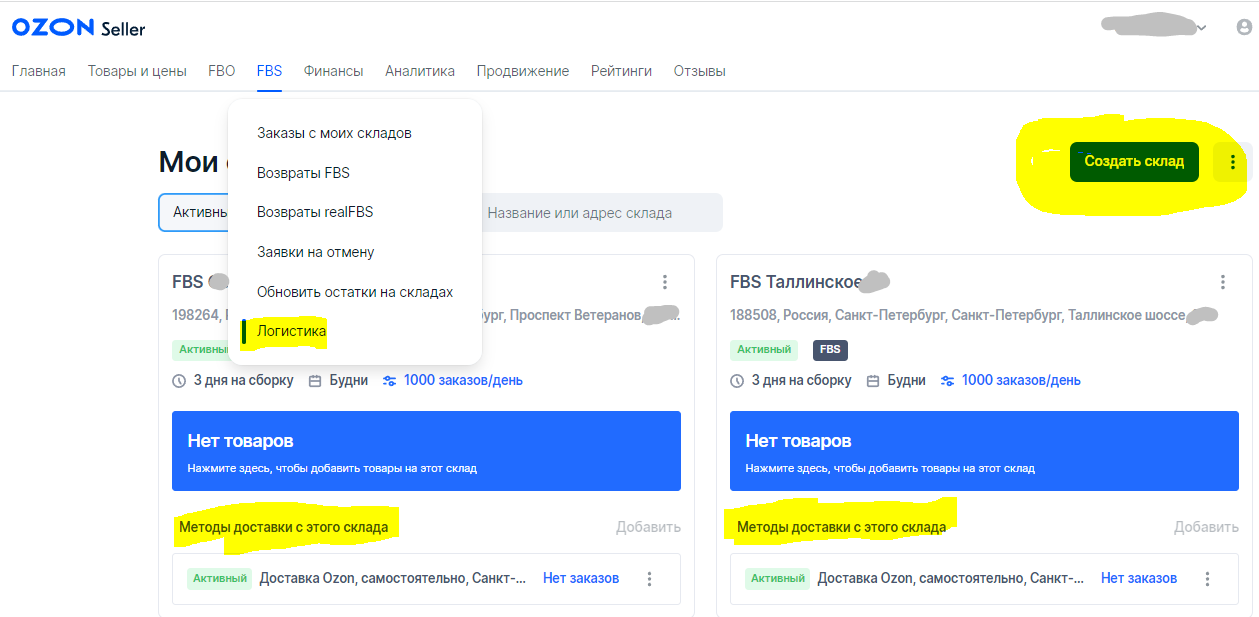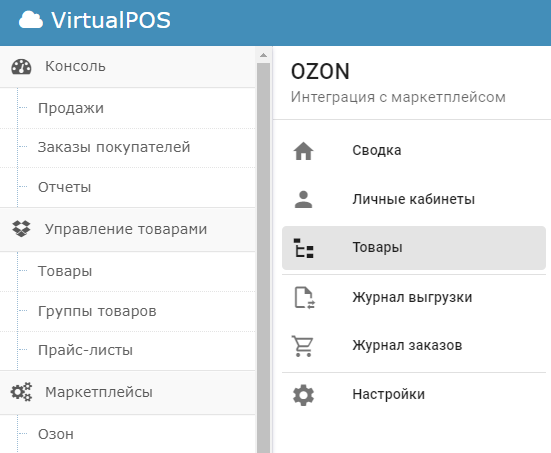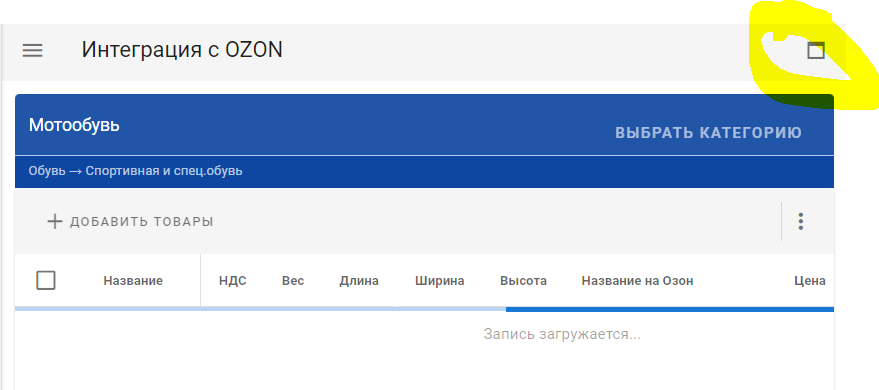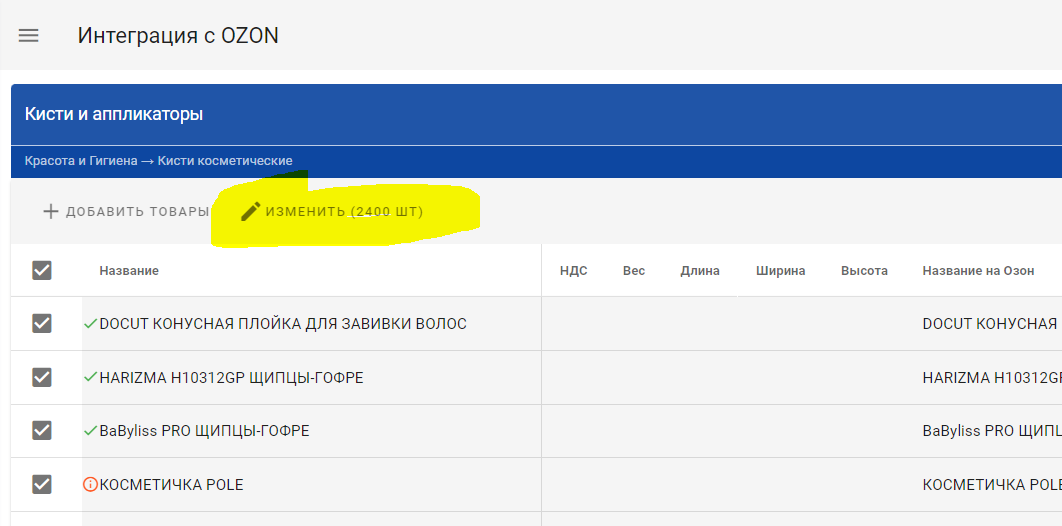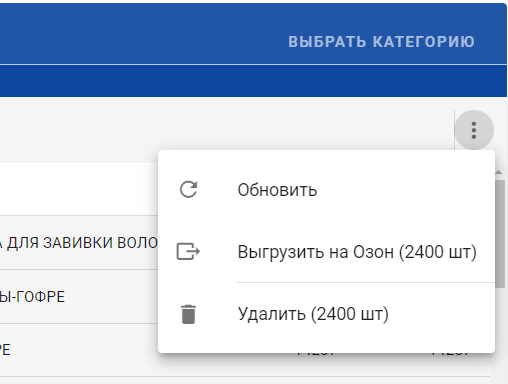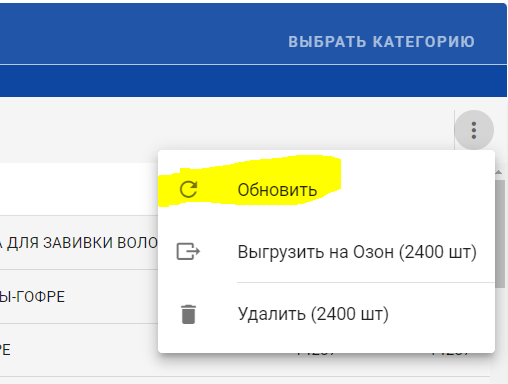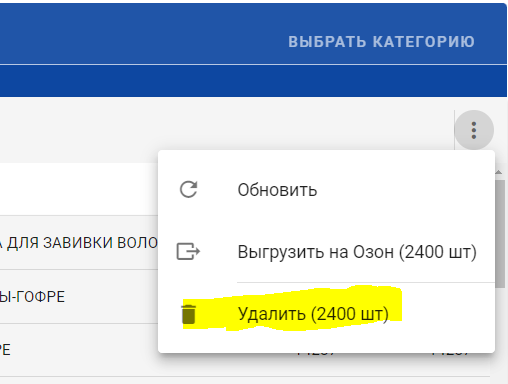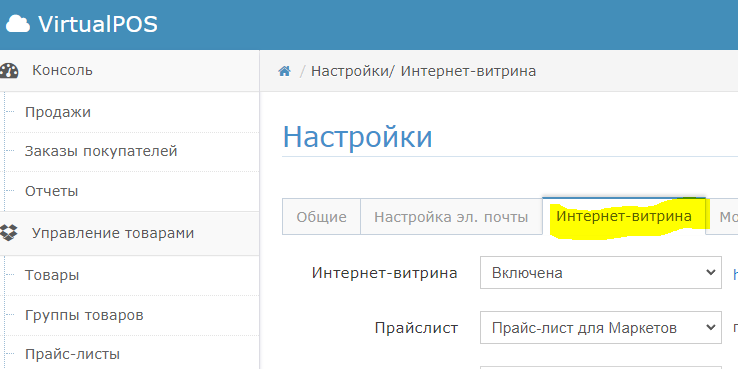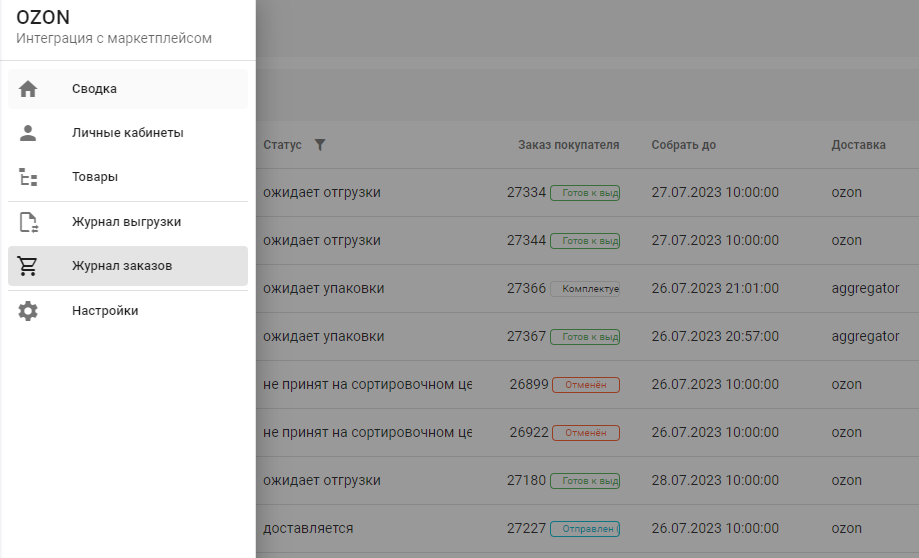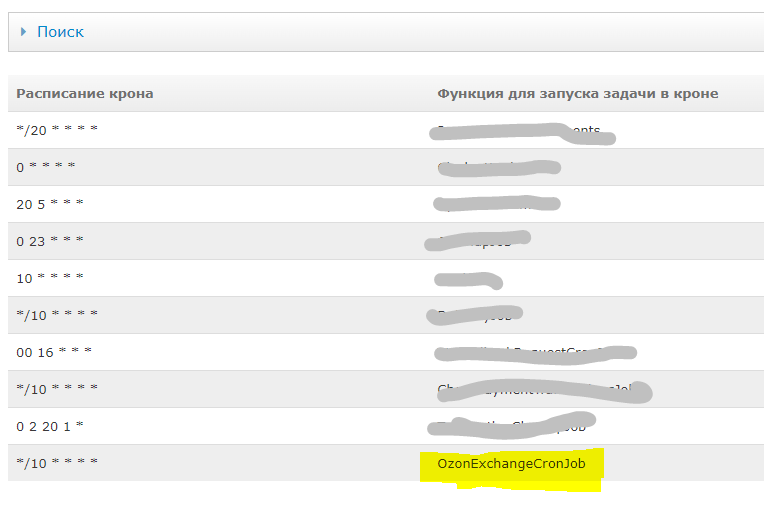Подключение к Ozon из VirtualPos
Облачный сервис VirtualPos позволяет без особого труда подключить канал продаж Ozon. Для активации возможности синхронизации Личного кабинета Ozon с VirtiualPos необходимо обратиться в поддержку или по телефону 8-800-205-93-94.
После активации модуля в VirtualPos появится раздел «Маркетплейсы» и пункт Озон
Необходимо перейти в меню Личные кабинеты и создать настройку для каждого юр.лица или ИП, от лица которых вы работаете с Озон.
При подключении Личного кабинета вам потребуется указать Seller ID и Ключ API.
Также нужно указать прайс-лист, цены из которого будут выгружаться на Озон.
Настройки в Личном кабинете Ozon
Seller ID и Ключ API нужно скопировать в Личном кабинете Продавца Озон. Для этого нужно перейти в Настройки по ссылке https://seller.ozon.ru/app/settings/api-keys:
Если API key отсутствует, его нужно сгененрировать.
В разделе FBS - > Логистика нужно создать склады и выбрать методы доставки:
Затем можно вернуться в Панель управления VirtualPos для завершения настроек и сопоставления категорий товаров Озон с категориями товаров VirtualPos.
Настройки категорий товаров
Переходим в раздел Товары модуля Озон:
Далее выбираем категорию Озона, добавляем в нее товары, заполняем атрибуты товаров, необходимые Озону:
Для более комфортной работы окно можно сделать побольше (справа вверху).
Когда впервые выбираем категорию Озона, то список товаров (даже если пока ничего не добавлено) может прогружаться долго. Это нормально. При следующем заходе в категорию отображение происходит гораздо быстрее.
Обязательные атрибуты и поля отмечены «*». Их не обязательно заполнять все сразу. Озон примет товар даже если не все атрибуты заполнены. Но в продажу такие товары не поступят. Атрибуты придется до заполнить. Атрибуты можно проставлять массово. Для этого выделяем нужные товары и нажимаем «Изменить». Форма, похожая «Массовые изменения товаров» в разделе Товары VirtualPos:
Для выгрузки товаров на Озон отмечаем их галками и в меню выбираем Выгрузить на Озон:
Особенность выгрузки в том, что Озон принимает товары, но ответ по ним сразу не отдает. Поэтому после выгрузки надо периодически жать пункт Обновить в меню:
Рядом с названием товара появится либо зеленая галочка, либо красный восклицательный знак. Зависит от того, принял ли Озон товар или выдал ошибку. Если Озон не принял товар, то надо поправить ошибки и выгрузить его снова. Список ошибок виден при наведении мыши на иконку восклицательного знака.
Важно! На Озоне новые товары появляются относительно быстро. А вот если меняем что-то в выгруженном ранее товаре, то изменения могут применяться до 2 часов.
Важно! Все атрибуты и поля в карточке товара тянуться непосредственно с Озона, для каждой категории они свои. У каждого поля есть пояснения под иконкой «i».
Основной кейс работы товарами
Есть категория Озона, и к ней должна быть соответствующая группа в VirtualPos. Оператор-пользователь VirtualPos выбирает категорию Озона, выбирает соответствующую группу VirtualPos, отмечает галками все товары в этой группе и добавляет их в категорию Озона для выгрузки.
Удаление товаров
Для этого в Личном кабинете Озона нужно сначала переместить товары в архив. Затем в архиве удалить.
Важно! У пользователя должны быть права «Менеджер по ведению справочника».
Кнопка в модуле Озон в VirtualPos удаляет сопоставление товара Озона с товаром VirtualPos.
В Личном кабинете Озона товар останется. В базе VirtualPos товар тоже останется.
Цены
Цены выгружаются на Озон из интернет-прайслиста:
Возможно, в дальнейшем, надо будет завести отдельный прайслист для Озона. Такой вариант развития предусмотрен.
Журнал заказов
Существует журнал обмена заказами с Озон. Здесь можно отслеживать промежуточные статусы обмена заказами между Озон и VirtualPos:
Расписание фоновых задач
Обмен данными с Озон:
Очистка служебных данных об обмене:
Выгрузка остатков: